在Chrome浏览器中查看和清理已保存的搜索历史记录是一个相对简单的过程。以下是详细的步骤:

1.打开Chrome浏览器:首先,确保您的Chrome浏览器已经打开。
2.访问历史记录页面:
-点击浏览器右上角的三点菜单按钮(更多操作)。
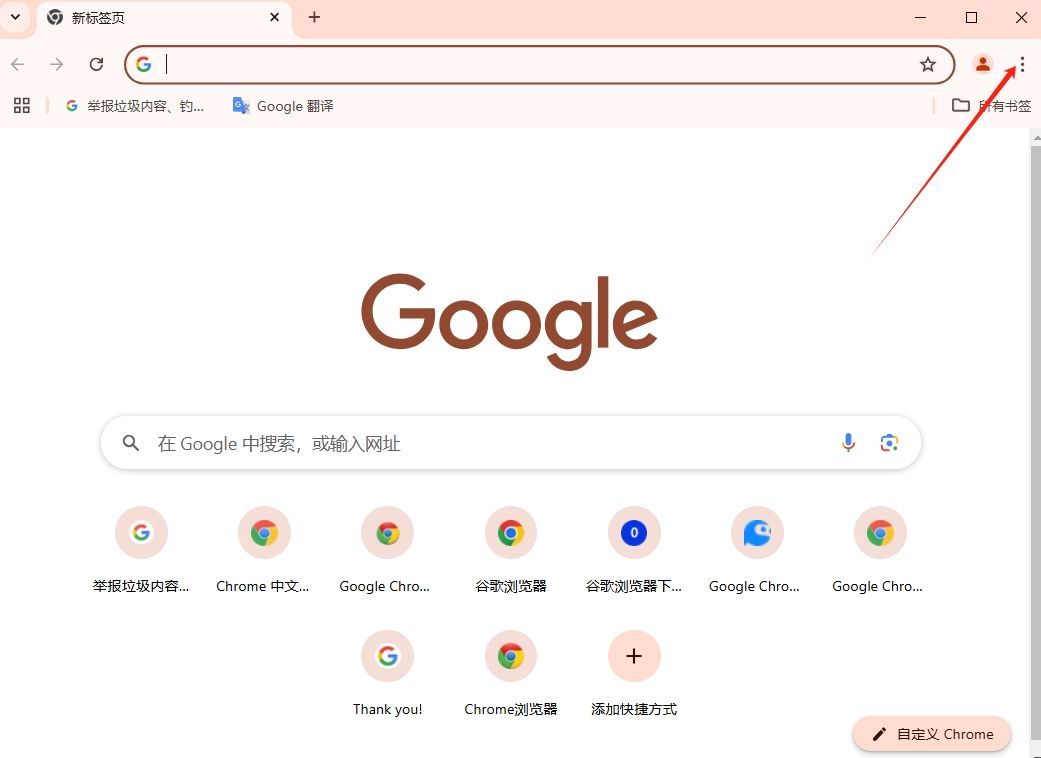
-在下拉菜单中选择“历史记录”,或者直接按快捷键`Ctrl+H`(Windows/Linux)或`Cmd+Y`(Mac)。

3.查看搜索历史:
-在历史记录页面,您可以看到所有浏览过的网页列表。
-如果您只想查看特定日期或时间段的历史记录,可以使用页面顶部的搜索框输入关键词进行搜索。
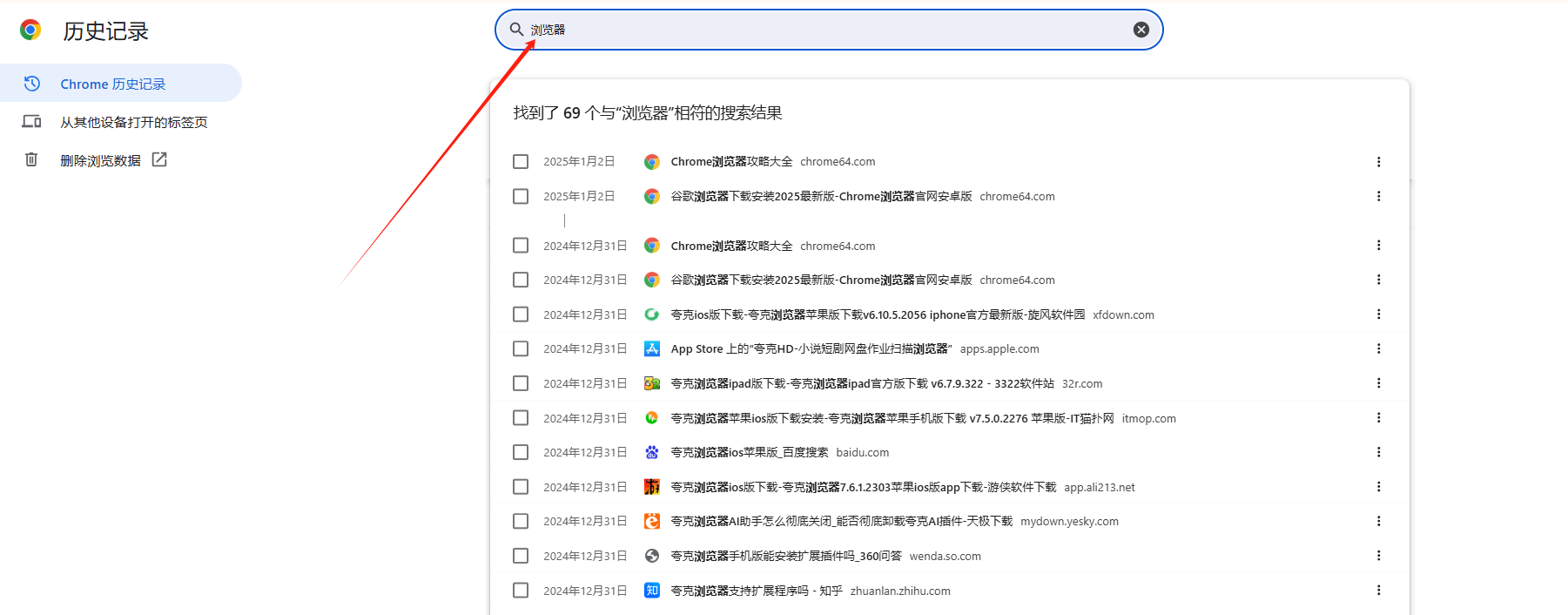
1.清除特定条目:
-在历史记录页面,找到您想要删除的特定搜索记录。
-点击该条目旁边的三个点图标,然后选择“删除”。
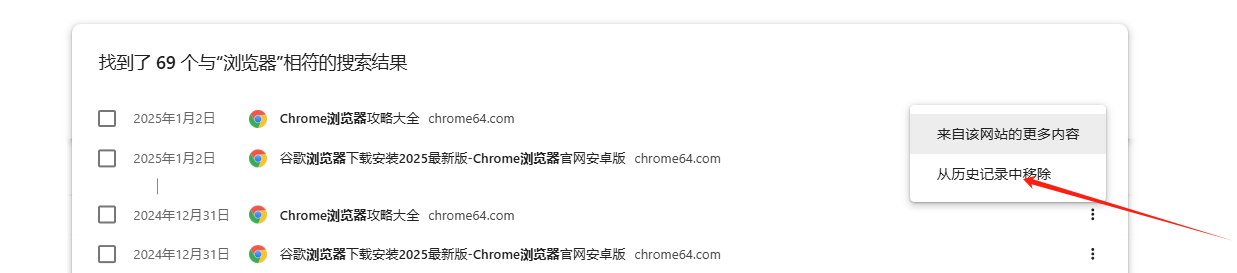
2.清除全部历史记录:
-如果您想清除所有的搜索历史记录,可以点击右上角的“清除浏览数据”按钮。
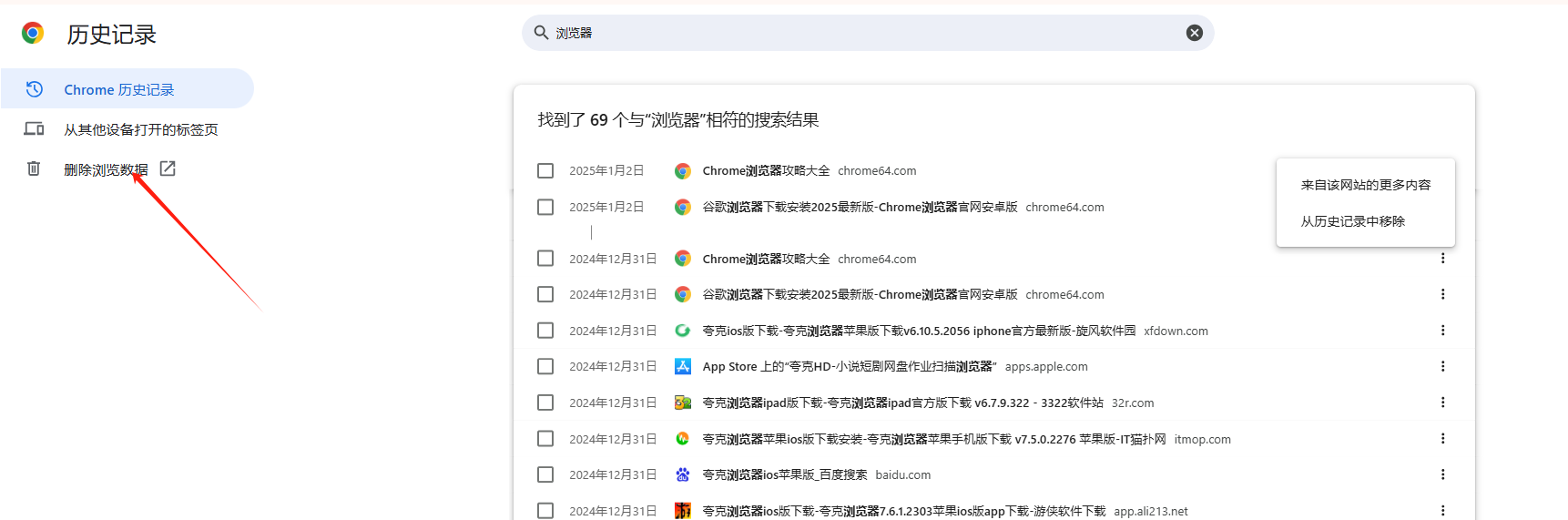
-在弹出的对话框中,您可以选择要清除的数据类型(包括浏览历史、下载历史、Cookie及其他网站数据等)。

-选择时间范围(所有时间、过去一小时、过去一天、过去一周、过去四个星期、过去一年)。
-确认后,点击“清除数据”按钮。
通过以上步骤,您可以轻松地查看和管理Chrome浏览器中的搜索历史记录,保持您的浏览体验整洁有序。